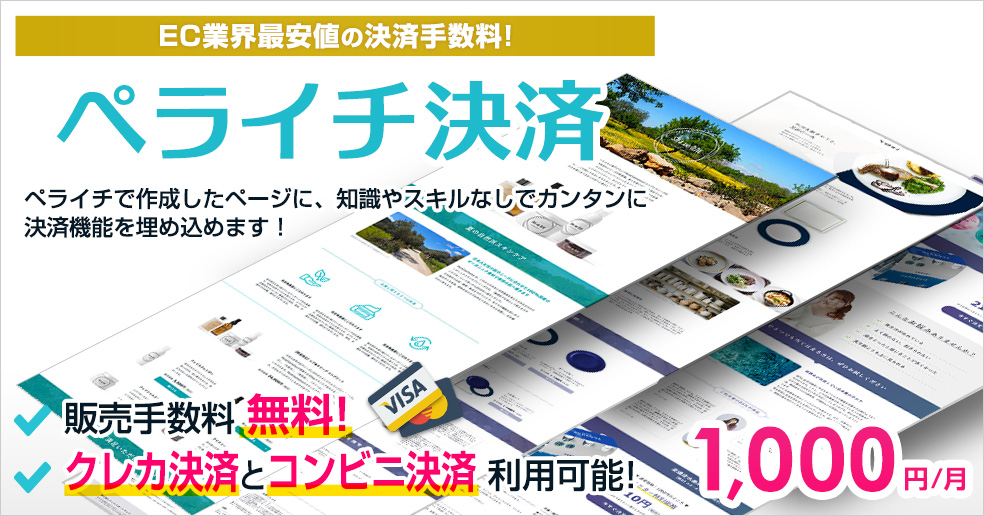
誰でも簡単にホームページが作成できるペライチに、決済機能『ペライチ決済』が追加されました!
ペライチで作ったホームページ内に決済機能をすぐに取り入れられるという優れもの!
もちろん専門知識は一切不要!そんなペライチ決済の使い方についてご説明いたします!
ペライチ決済を使うにはペライチへの登録が必要です。
もしまだ登録が済んでいないのであれば事前にペライチに登録しておきましょう。
ペライチ決済とは?
ペライチ決済とは、ペライチで作成したホームページ内で、物やサービスのオンライン販売(EC)ができる決済機能のことです。
月額1000円で利用でき、必要なのはクレジットカードのみ。ペライチ同様、誰でも簡単、あっという間に取り入れることが可能です。
■ 初期費用 :0円
■ 月額費用 :1,000円
■ 決済手数料:売上の3.5%
クレジットカード決済とコンビニ決済が可能です。■ クレジットカード決済
対応クレジットカード:VISA・MasterCard■ コンビニ決済
対応コンビニ:LAWSON・Family Mart
振込手数料(購入者負担):決済金額の合計額で手数料が変わります。
※返金手数料についてはユーザー間とのやり取りとなります。
ペライチ決済を使うにはペライチへの登録が必要
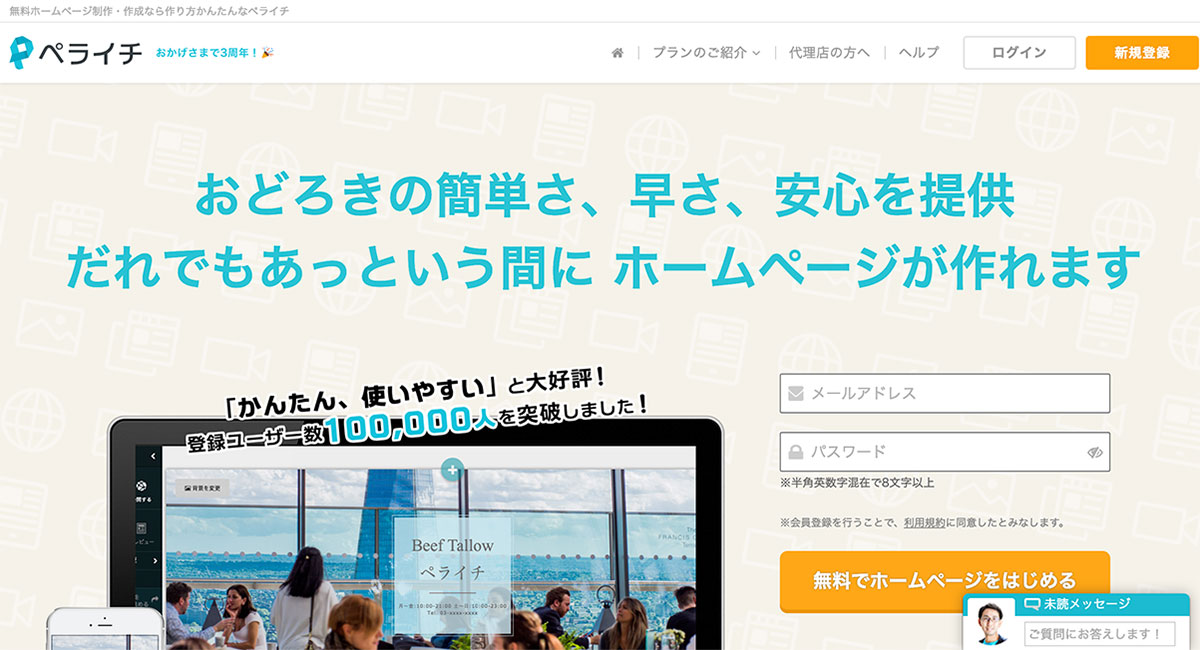
ペライチ決済を使うにはペライチへの登録が必要です。
すでに登録している人は読み進めてもらって構いません。
ペライチは無料で使えるホームページ作成サービスです。決済機能を使えば簡単にネットショップやセミナーページを作る事ができます。
ペライチ決済の使い方
それでは、ペライチ決済の使い方についてご説明してゆきます。
決済機能をページに追加する手順として大きく以下の2ステップがあります。
(1)決済ダッシュボードでショップを作成し、商品を追加する
(2)マイページのページ編集画面で購入ボタンと商品を紐付ける
上のナビゲーションバーに「決済ダッシュボード」というボタンがあり、ここで商品の追加や、商品・注文の管理ができます。
この「決済ダッシュボード」を使って商品を追加する方法について説明致します。
決済ダッシュボードの使い方
ショップ管理
商品を追加するためにはまず、『ショップ管理』画面にてショップを作る必要があります。
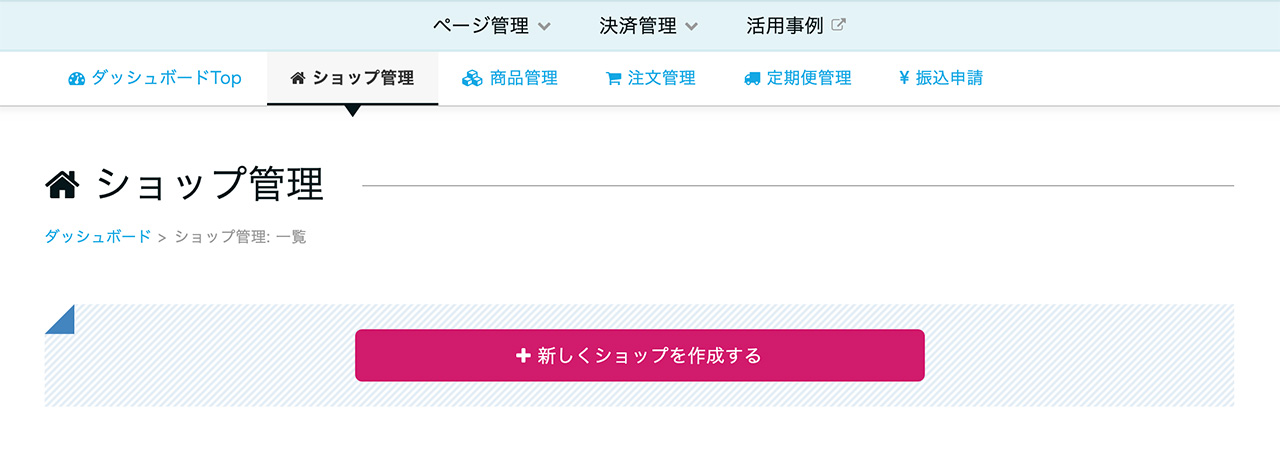
ショップ管理バーを押すと新しくショップを作ることができます。
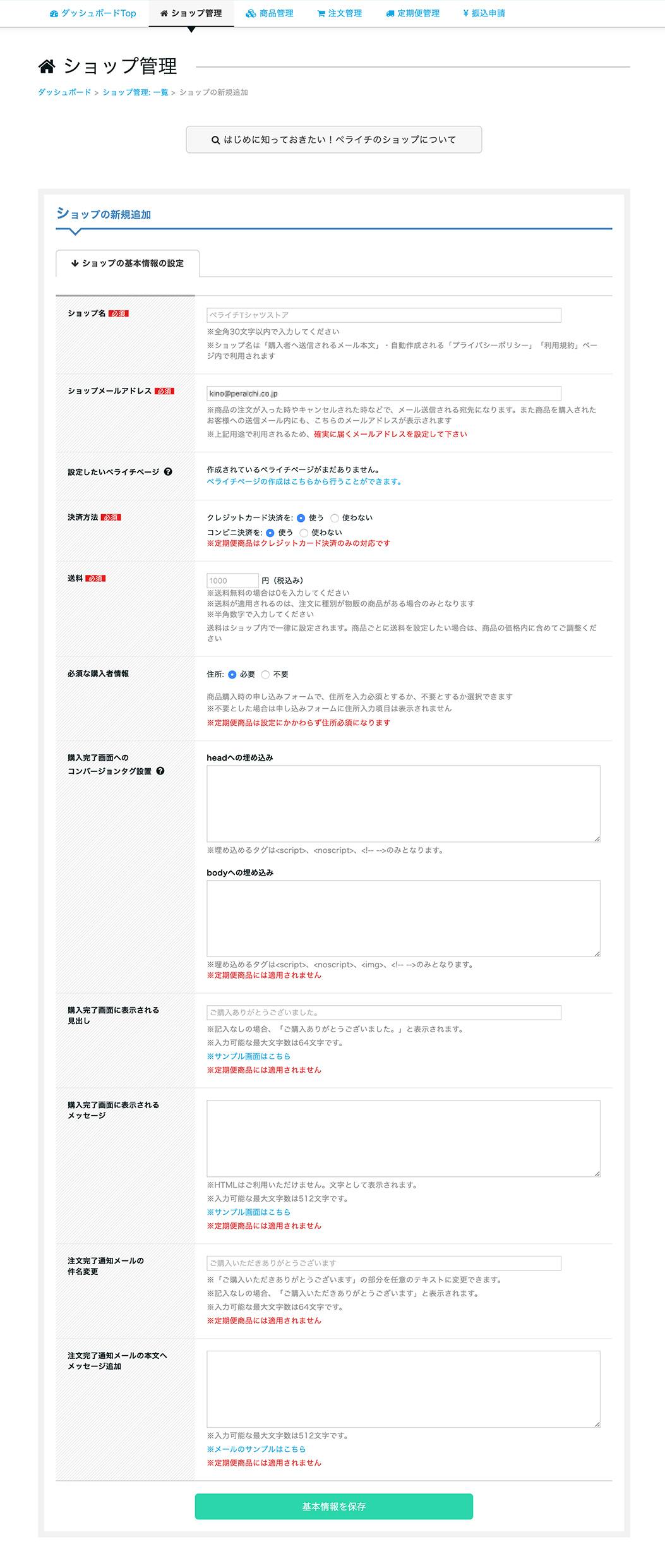
ショップの基本情報の追加画面が表示されるので、ショップ名・メールアドレス・決済方法・送料などをうめていきます。
「設定したいペライチページ」選択にて、決済機能を取り入れたいページをチェックします。
「基本情報を保存」をクリックすると、以下のような警告が現れます。
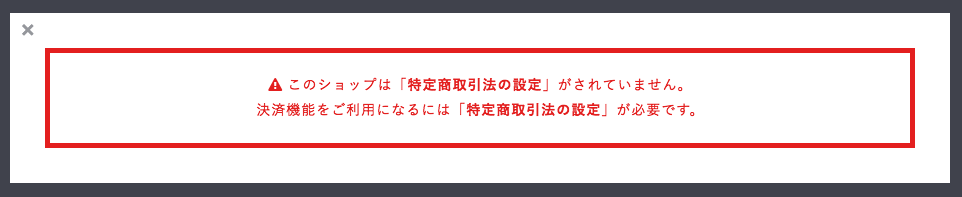
✖︎ボタンで警告を閉じると「特定商取引法の設定」画面が現れるので、次はそのフォームに沿って記入し、保存してください。
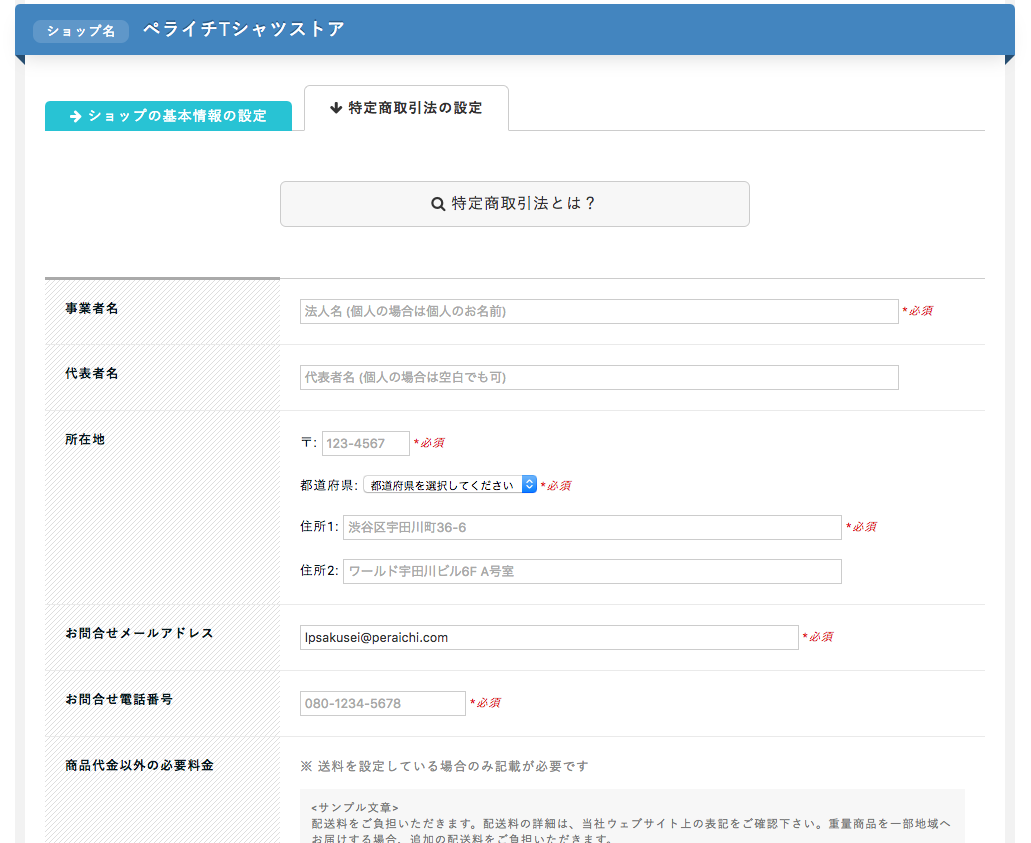
これを記入することで通販サービスを行う際に必要な「特定商取引法に関する表記」「プライバシーポリシー」が生成されるので、必須項目は必ずうめてください。
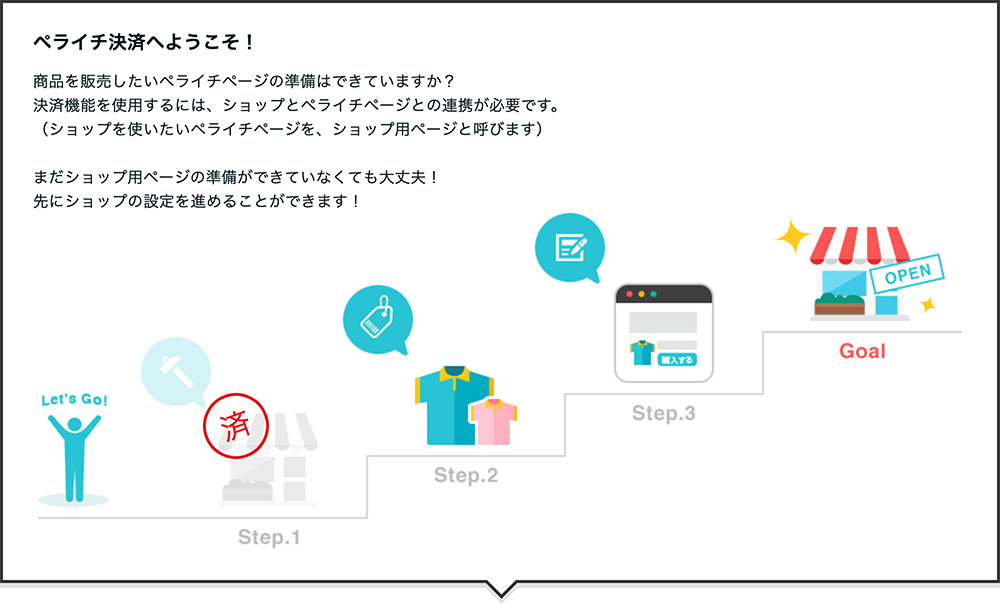
これでショップが作成されました!
商品管理
次に『商品管理』画面にて、商品名、金額などの商品情報を追加していきます。

商品名・金額・在庫数などを打ち込んでください。
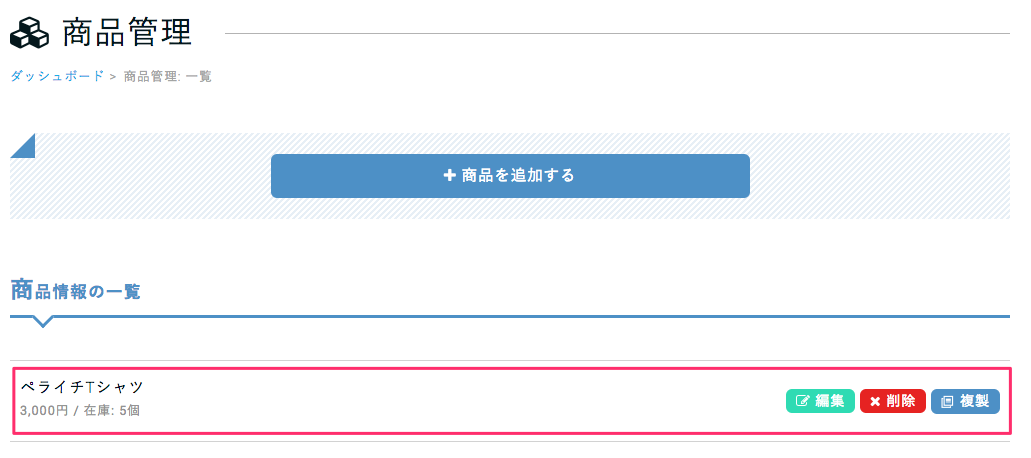
これで商品の追加が完了しました!
注文管理
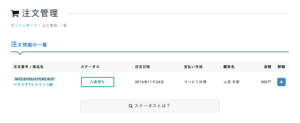
注文されるとこの『注文管理』画面にて確認することが可能です。
詳細を押すと、注文者の連絡先・住所などが記載されているので、そちらの情報を元に発送等を行ってください。
振込申請
『振込申請』画面にて、振込先を設定します。
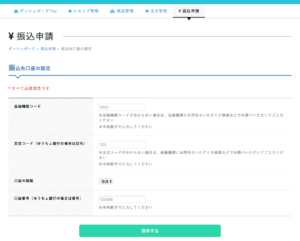
・金融機関コード
・支店コード
・口座の種類
・口座番号
商品とページを紐付ける
続いて、ペライチで作成したページに商品を紐付ける手順についてご説明いたします。
既存ページに決済機能を取り入れる
通常テンプレートや、既に公開してあるホームページに決済機能を付け足す場合は、購入ボタンを追加する必要があります。
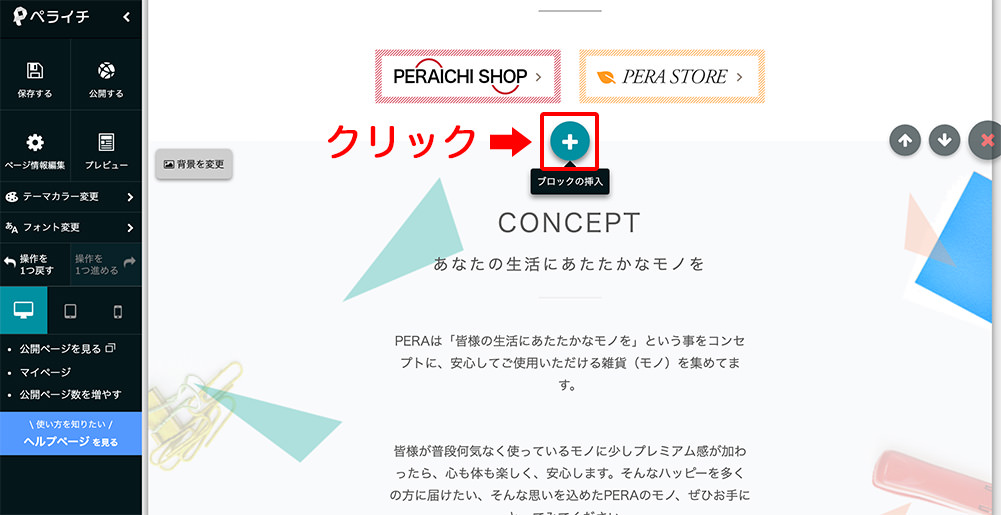
ページ編集画面にて、+ボタンをクリックすると「ブロックの追加」が選択できるので、その中の「購入ボタン」から、ボタンを選択して追加してください。

決済専用テンプレで作成する
決済オプション専用テンプレートを使っている場合は、既に購入ボタンは埋め込まれているので、通常通りページを作成します。
(1)まずマイページから「新しいページを作る」ボタンを押し、テンプレートの選択画面に飛びます。

(2)「決済オプション専用」のタグがついたテンプレートを選択します。
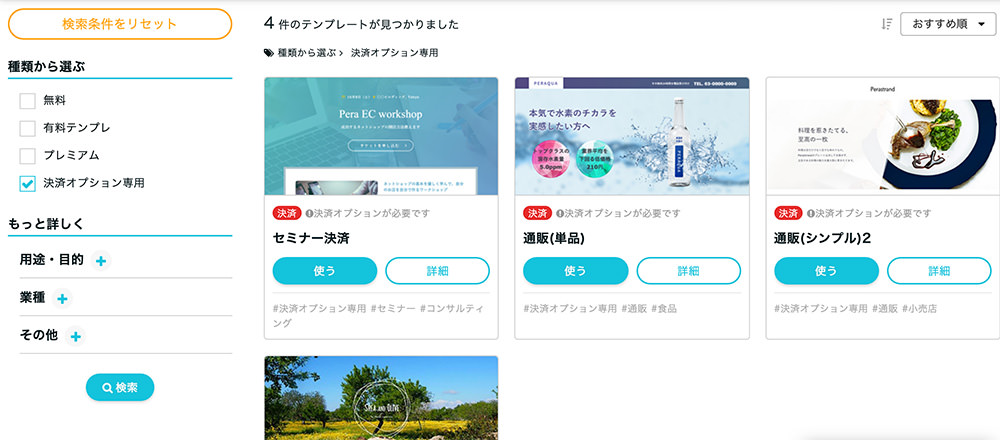
「このテンプレートを使う」をクリックすると、テンプレートを選択できます。
(3)好みのテンプレートを選択し、「いますぐ編集を始める」のボタンをクリックすると、編集画面に切り替わります。
購入ボタンに商品を紐付ける
購入ボタンに商品を紐付ける手順をご紹介します。
(1)まず、編集画面にて「購入する」のボタンをクリックします。
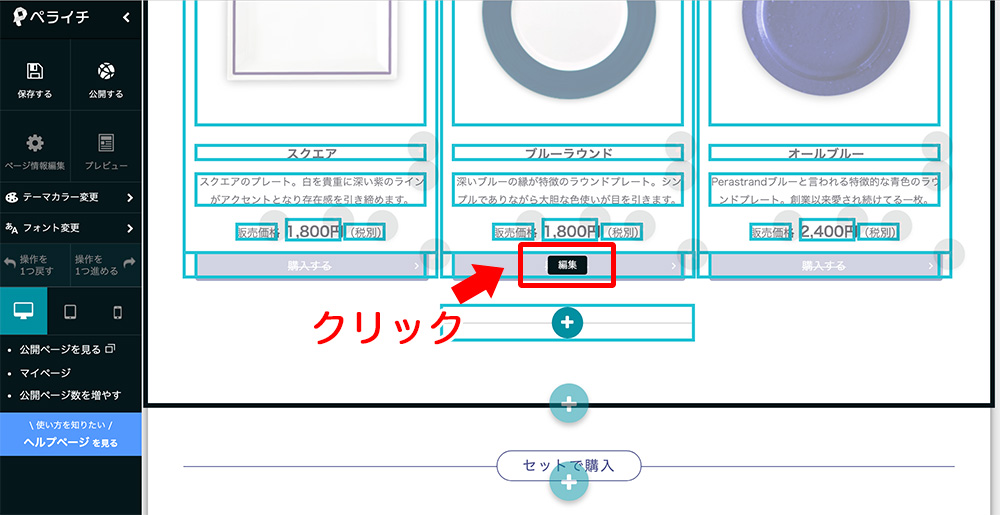
(2)商品を選択します。
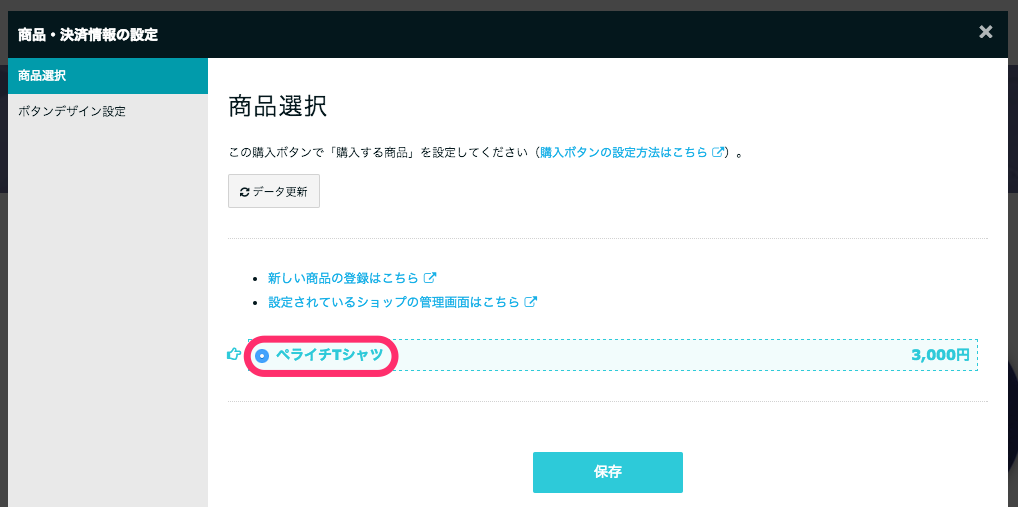
これで商品との紐付けが完了しました。
(3)最後に、商品の写真や詳細情報を編集します。
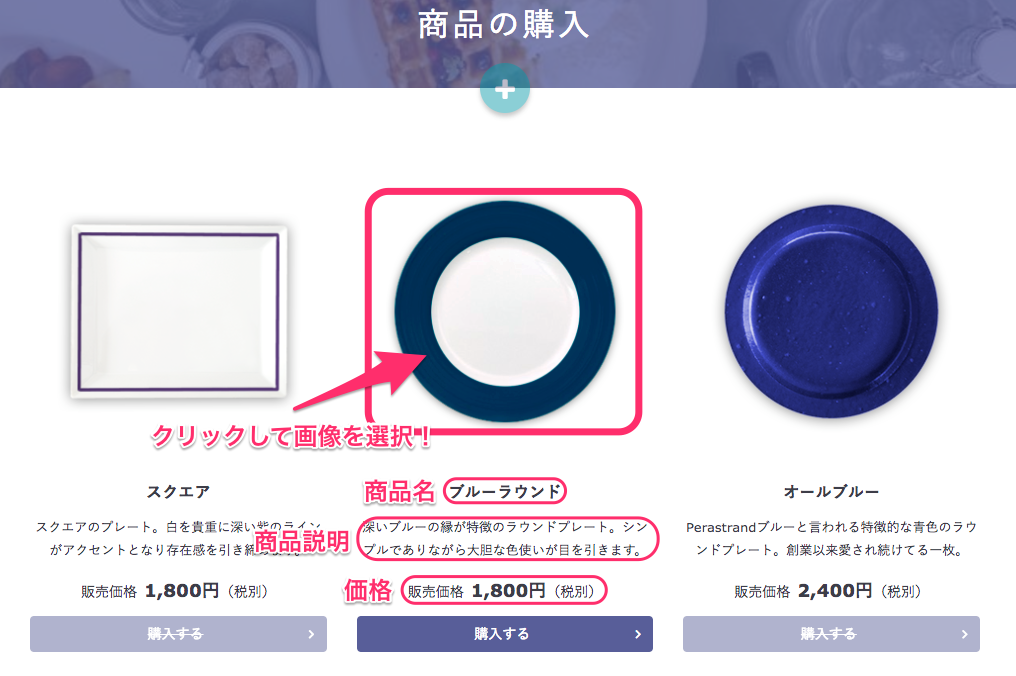
使いたい画像をアップロードし、画像を挿入してください。
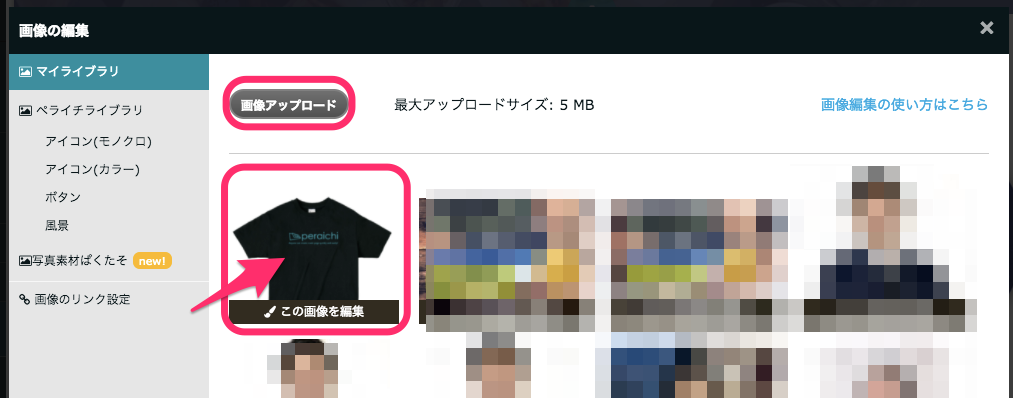
このように、商品の情報を入力したら完成です。

ペライチ決済を活用してみよう!
ペライチ決済を使えば誰でも簡単、あっという間にショップオーナーになることが可能です。
うまく活用して自分だけのオリジナルショップを作りましょう。
また、ネットショップ以外にも有料のセミナー、通販サイト、イベントページなど幅広い用途で活用できます。
もし、まだペライチへの登録が済んでいないのであれば下記のリンクから登録する事ができます。
ペライチ自体は無料で使えますので気軽に試してみてはどうでしょうか?
決済オプションを含め有料プランに契約する事で様々な機能を追加する事ができます。



